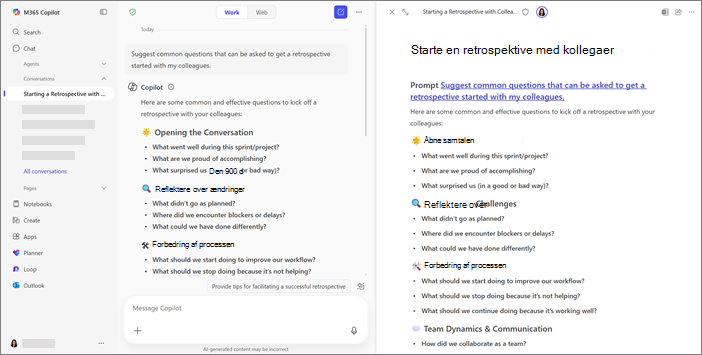Introduktion til Microsoft 365 Copilot sider
Gælder for

Microsoft 365 Copilot-sider er et interaktivt arbejdsområde, der omdanner Copilotsvar til redigerbart indhold, der kan deles. Det er et centralt sted at oprette, organisere og finjustere ideer i realtid. Med Microsoft 365 Copilot Chatog Copilot-sideråbne side om side kan du vejlede Copilot gennem prompter om at opdatere eller udvide dit indhold og stille spørgsmål om siden for at modtage svar baseret på dens aktuelle detaljer.
Bemærkninger!:
-
Denne artikel gælder for Copilot-sider i Microsoft 365 Copilot-app. Hvis du vil vide mere om Copilot-sider i appen Microsoft Copilot, skal du se Brug af Copilot-sider med Microsoft Copilot.
-
Hvis du har en arbejds- eller skolekonto (Entra ID), er Copilot-sider tilgængelig for dem, der har SharePoint- eller OneDrive-lagerplads, herunder dem uden en Microsoft 365 Copilot-licens.
-
Hvis du har en personlig Microsoft-konto, er Copilot-sider tilgængelig, hvis du abonnerer på Microsoft 365 Personal, Familie eller Premium. Få mere at vide om Microsoft 365 Copilot-licenserog Microsoft 365 Copilot-abonnementer.
Bemærk!: Nogle af de funktioner, der er beskrevet i denne artikel, udrulles gradvist og er muligvis ikke tilgængelige i din oplevelse endnu.
Hvorfor bruge Copilot-sider
-
Vedvarende: Gem AI-genereret indhold som Copilotsider, du kan redigere, genbruge og bygge videre på på tværs af projekter.
-
Del: Del sider via Teams, Outlook eller Microsoft 365-appen, så dit team forbliver justeret.
-
Samarbejde: Sam create with teammates and Copilot in real time. Copilot opretter en side, når du har brug for en, og opdaterer den fra din chat baseret på din feedback.
Her finder duCopilot-sider
Log på microsoft365.com. Du bør kunne se dit navn og billede i nederste venstre hjørne af skærmen. Hvis du opretter sider for første gang, skal du læse videre. Hvis du tidligere har oprettet sider, kan du søge efter dem i Microsoft 365 Copilot-biblioteket.
Sådan bruger du Copilot-sider
-
Skriv en prompt i meddelelsesfeltet Copilot i Copilot Chat, og vælg derefter knappen Send
Tip!: Ved eksplicit at bede Copilot om at "Oprette en side..." eller "Opret en side...", kan den automatisk oprette en side, når den registrerer, at du er ved at udarbejde noget, der er holdbart (f.eks. et projekt brief) og blive ved med at finjustere det sammen med dig.
-
Vælg blyantsknappen
Arbejd side om side med Copilot Chat for at forbedre dit indhold i realtid. Ved hjælp af dine prompter kan Copilot opdatere eksisterende indhold eller føje nyt indhold til din side. Du kan også stille spørgsmål om siden, og Copilot giver svar baseret på dens aktuelle indhold. Du kan når som helst foretage direkte ændringer på siden.
Find dine gemte sider, når du har brug for dem. De forbliver tilgængelige, indtil du vælger at slette dem. Få mere at vide om sideopbevaring i Oversigt over lagerplads og tilladelser til Loop arbejdsområder.
Begynd at bruge Copilot-sider
Her er nogle eksempler, der kan inspirere dig. Kopiér, indsæt og tilpas disse til dine egne opgaver.
Kladde til et projekt på én side kort: Du vil have en hurtig oversigt over, hvad et projekt indebærer. Spørg:
|
|
Sammenlign leverandørindstillinger: Du vil have en side om side-sammenligning af to leverandører. Spørg:
|
|
Udkast til en kundemail: Du vil have teammedlemmer til at hjælpe med at finjustere et udkast i forhold til en supportanmodning. Spørg:
|
|
Flere måder at arbejde med Copilot-sider
Sådan fungerer Microsoft 365 Copilot sider
Kladdeindhold med Microsoft 365 Copilot Chat- og Copilot-sider